Realtà aumentata (AR)
Con la Realtà Aumentata GeoGebra puoi posizionare le tue costruzioni nell'ambiente in cui ti trovi, ed esplorarle secondo diversi punti di vista. Scopri la matematica nel mondo reale e scatta fotografie degli oggetti che hai creato.
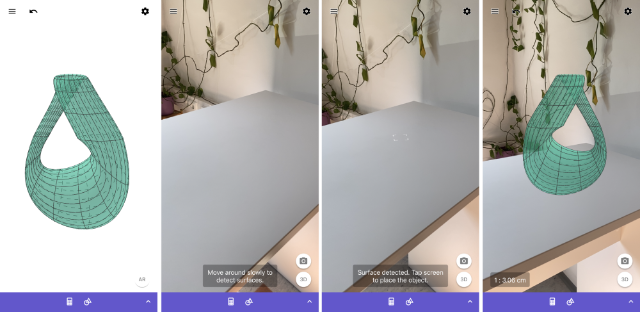
Impostazioni e dispositivi compatibili
Per verificare se il tuo smartphone o tablet supporta la Realtà Aumentata (AR), consulta questi elenchi per Android e iOS.
Puoi anche consultare alcune informazioni (in Inglese) sulle impostazioni per la Realtà Aumentata (AR) nella Calcolatrice 3D GeoGebra qui: Quick Setup Instructions.
Primi passi con la modalità Realtà Aumentata (AR)
Passa in modalità Realtà aumentata toccando il pulsante AR visualizzato in basso a destra nella vista Grafici 3D. Quindi muoviti attorno lentamente per trovare una superficie. Appena una superficie verrà rilevata dalla fotocamera, vedrai un riquadro sullo schermo. Tocca lo schermo per posizionare il tuo oggetto in corrispondenza del riquadro: ora la tua costruzione è nel tuo ambiente. Puoi ridimensionare, traslare e ruotare i tuoi modelli utilizzando i gesti usuali su touchscreen.
Il pulsante Fotocamera ti consente di salvare una schermata, e con il pulsante 3D torni alla vista Grafici 3D. Selezionando l'icona a forma di ingranaggio, visualizzata in alto a destra puoi accedere alle impostazioni: seleziona Rapporto AR per visualizzare il rapporto tra le distanze nel sistema di coordinate di GeoGebra e le distanze reali. Le unità di misura disponibili per le distanze reali sono centimetri (cm) o pollici (in).
Esplora degli esempi
Se preferisci iniziare con un modello già pronto, puoi trovare dei bellissimi esempi utilizzando la funzione di  ricerca dell'app. Per esplorare gli esempi, apri il
ricerca dell'app. Per esplorare gli esempi, apri il  Menu e seleziona
Menu e seleziona  Cerca: troverai tantissimi modelli già pronti, da esplorare nel mondo reale.
Cerca: troverai tantissimi modelli già pronti, da esplorare nel mondo reale.
 ricerca dell'app. Per esplorare gli esempi, apri il
ricerca dell'app. Per esplorare gli esempi, apri il  Menu e seleziona
Menu e seleziona  Cerca: troverai tantissimi modelli già pronti, da esplorare nel mondo reale.
Cerca: troverai tantissimi modelli già pronti, da esplorare nel mondo reale.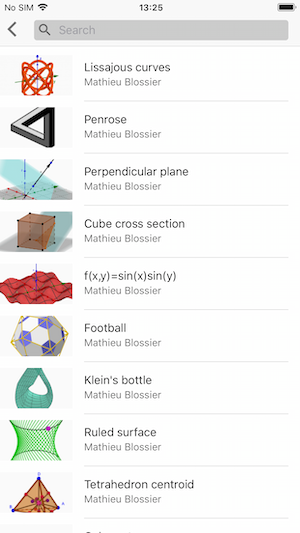
La vista Algebra
Quando sei in modalità AR puoi utilizzare la  vista Algebra ad es. per creare funzioni o slider.
Tocca il pulsante
vista Algebra ad es. per creare funzioni o slider.
Tocca il pulsante  vista Algebra e inserisci una funzione nella barra di inserimento: il grafico della funzione verrà visualizzato nella vista AR.
Inoltre puoi utilizzare il pulsante di visibilità nella
vista Algebra e inserisci una funzione nella barra di inserimento: il grafico della funzione verrà visualizzato nella vista AR.
Inoltre puoi utilizzare il pulsante di visibilità nella  vista Algebra per mostrare o nascondere gli oggetti.
Utilizza il pulsante
vista Algebra per mostrare o nascondere gli oggetti.
Utilizza il pulsante  Altro per duplicare o eliminare un oggetto, oppure utilizza il pulsante
Altro per duplicare o eliminare un oggetto, oppure utilizza il pulsante  Impostazioni per modificare colore, opacità e stile dei tuoi oggetti.
Impostazioni per modificare colore, opacità e stile dei tuoi oggetti.
 vista Algebra ad es. per creare funzioni o slider.
Tocca il pulsante
vista Algebra ad es. per creare funzioni o slider.
Tocca il pulsante  vista Algebra e inserisci una funzione nella barra di inserimento: il grafico della funzione verrà visualizzato nella vista AR.
Inoltre puoi utilizzare il pulsante di visibilità nella
vista Algebra e inserisci una funzione nella barra di inserimento: il grafico della funzione verrà visualizzato nella vista AR.
Inoltre puoi utilizzare il pulsante di visibilità nella  vista Algebra per mostrare o nascondere gli oggetti.
Utilizza il pulsante
vista Algebra per mostrare o nascondere gli oggetti.
Utilizza il pulsante  Altro per duplicare o eliminare un oggetto, oppure utilizza il pulsante
Altro per duplicare o eliminare un oggetto, oppure utilizza il pulsante  Impostazioni per modificare colore, opacità e stile dei tuoi oggetti.
Impostazioni per modificare colore, opacità e stile dei tuoi oggetti. 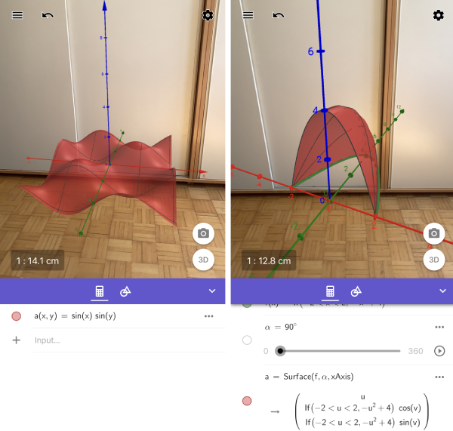
Creare oggetti nella vista Grafici 3D
Per creare oggetti utilizzando gli strumenti della  vista Strumenti, passa alla vista Grafici 3D selezionando il pulsante 3D, e inizia a creare il tuo oggetto. In seguito potrai passare in modalità AR Mode e posizionare l'oggetto nel tuo ambiente.
vista Strumenti, passa alla vista Grafici 3D selezionando il pulsante 3D, e inizia a creare il tuo oggetto. In seguito potrai passare in modalità AR Mode e posizionare l'oggetto nel tuo ambiente.
 vista Strumenti, passa alla vista Grafici 3D selezionando il pulsante 3D, e inizia a creare il tuo oggetto. In seguito potrai passare in modalità AR Mode e posizionare l'oggetto nel tuo ambiente.
vista Strumenti, passa alla vista Grafici 3D selezionando il pulsante 3D, e inizia a creare il tuo oggetto. In seguito potrai passare in modalità AR Mode e posizionare l'oggetto nel tuo ambiente.Fatti ispirare...
Se sei in cerca di ispirazione, dai un'occhiata al canale del nostro amico Tim: Brzezinski Math oppure guarda il suo Libro GeoGebra Augmented Reality: Ideas for Students (in inglese).